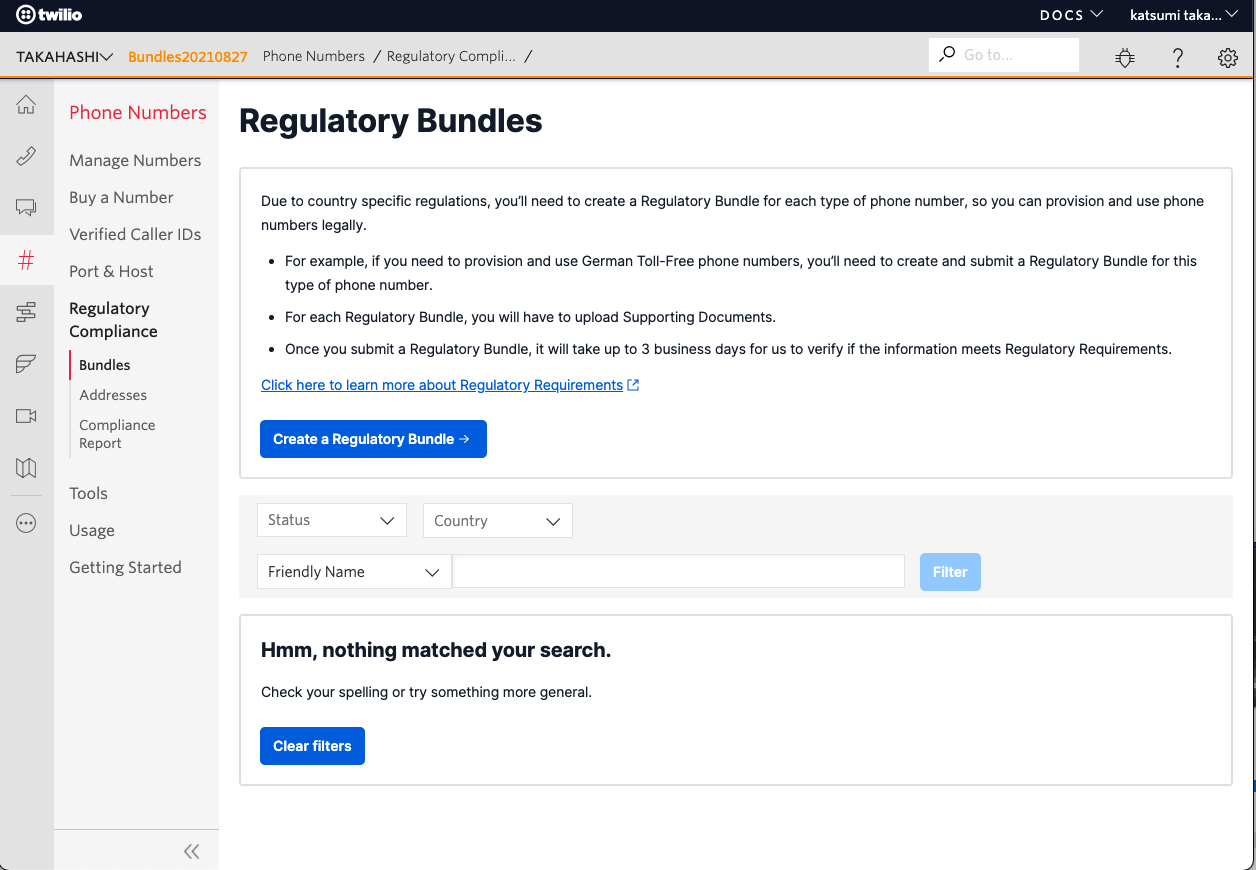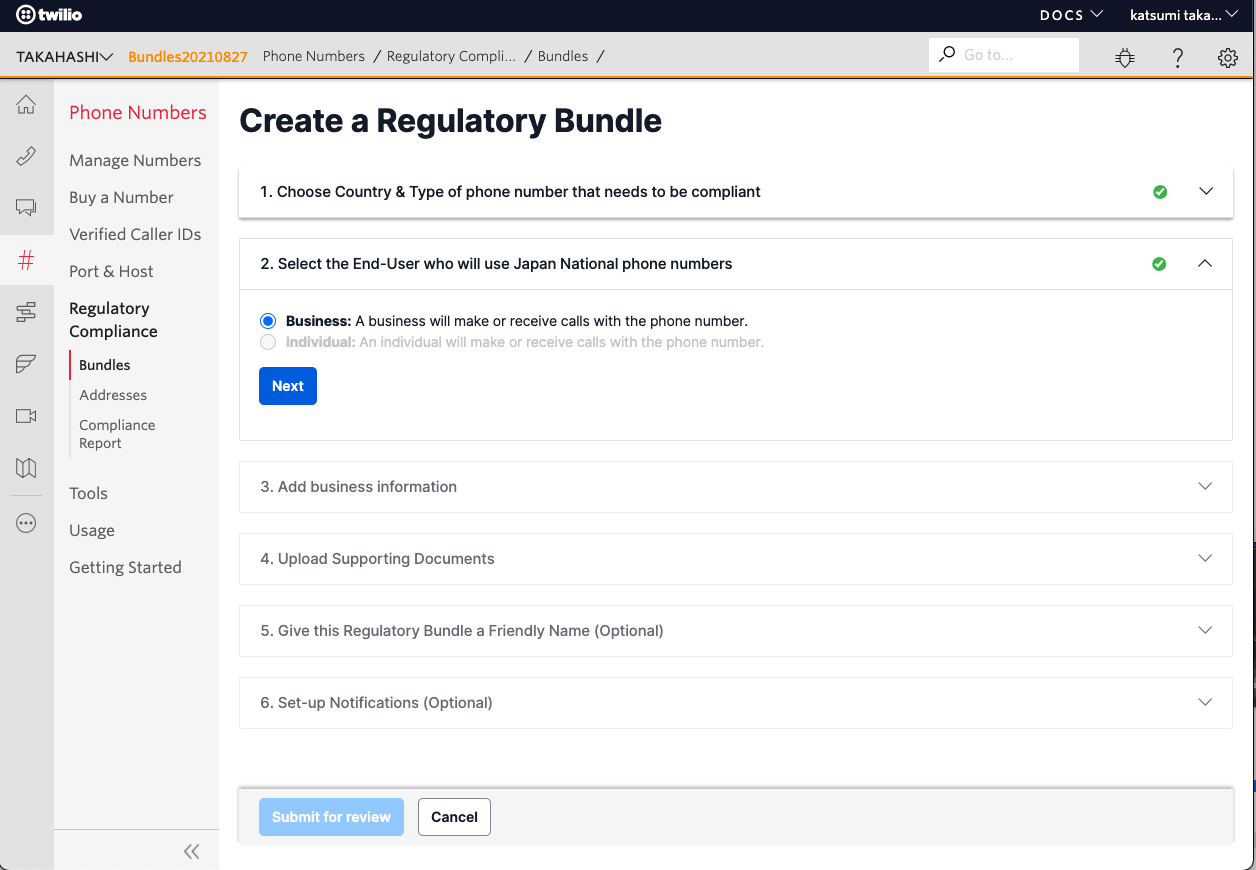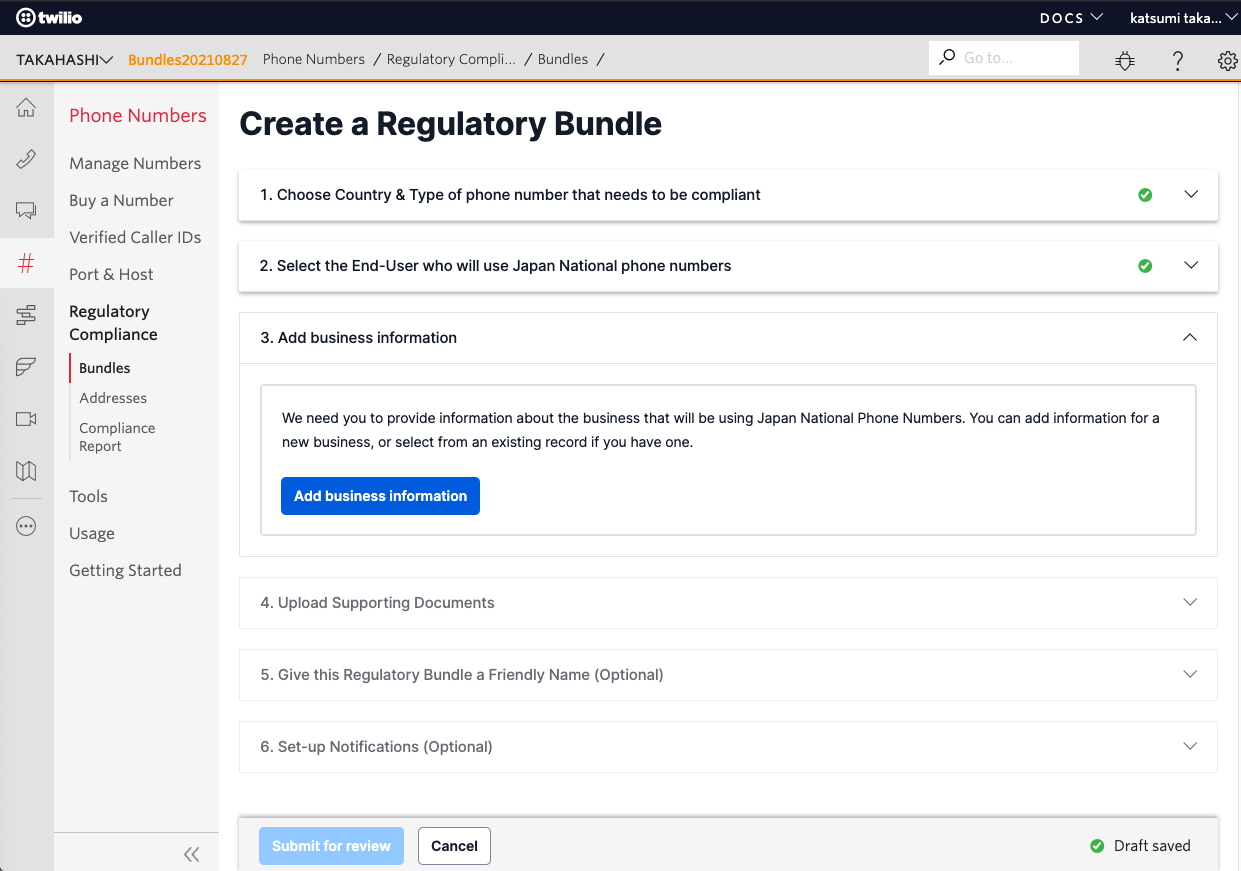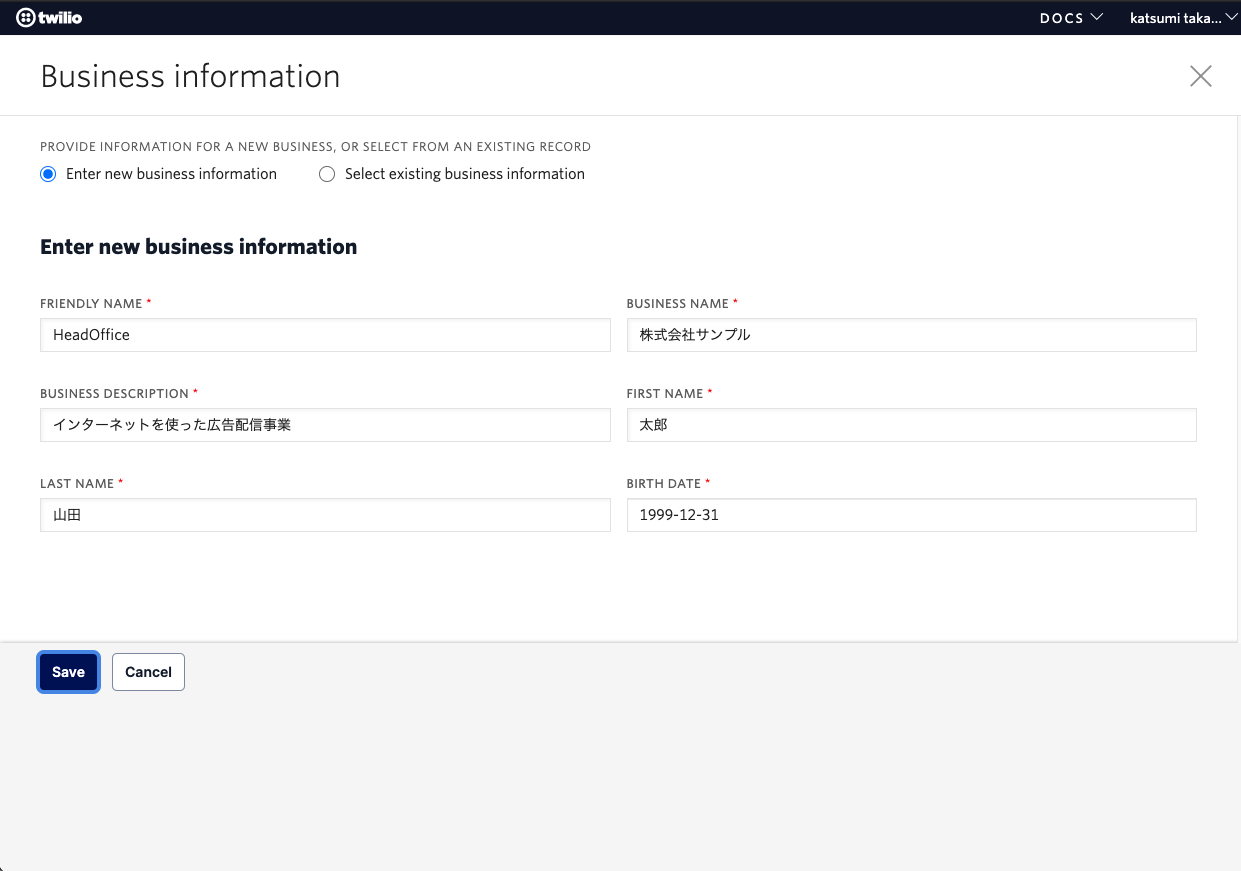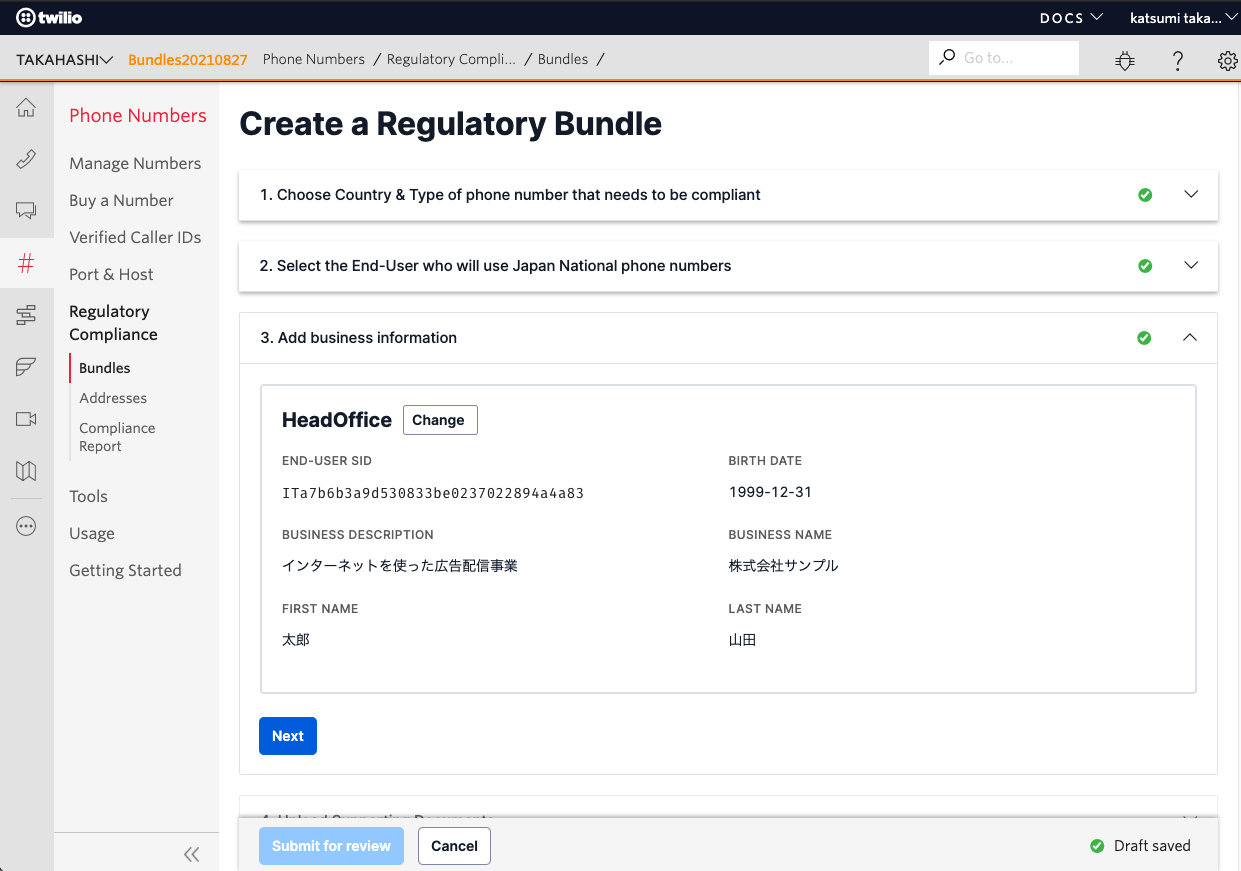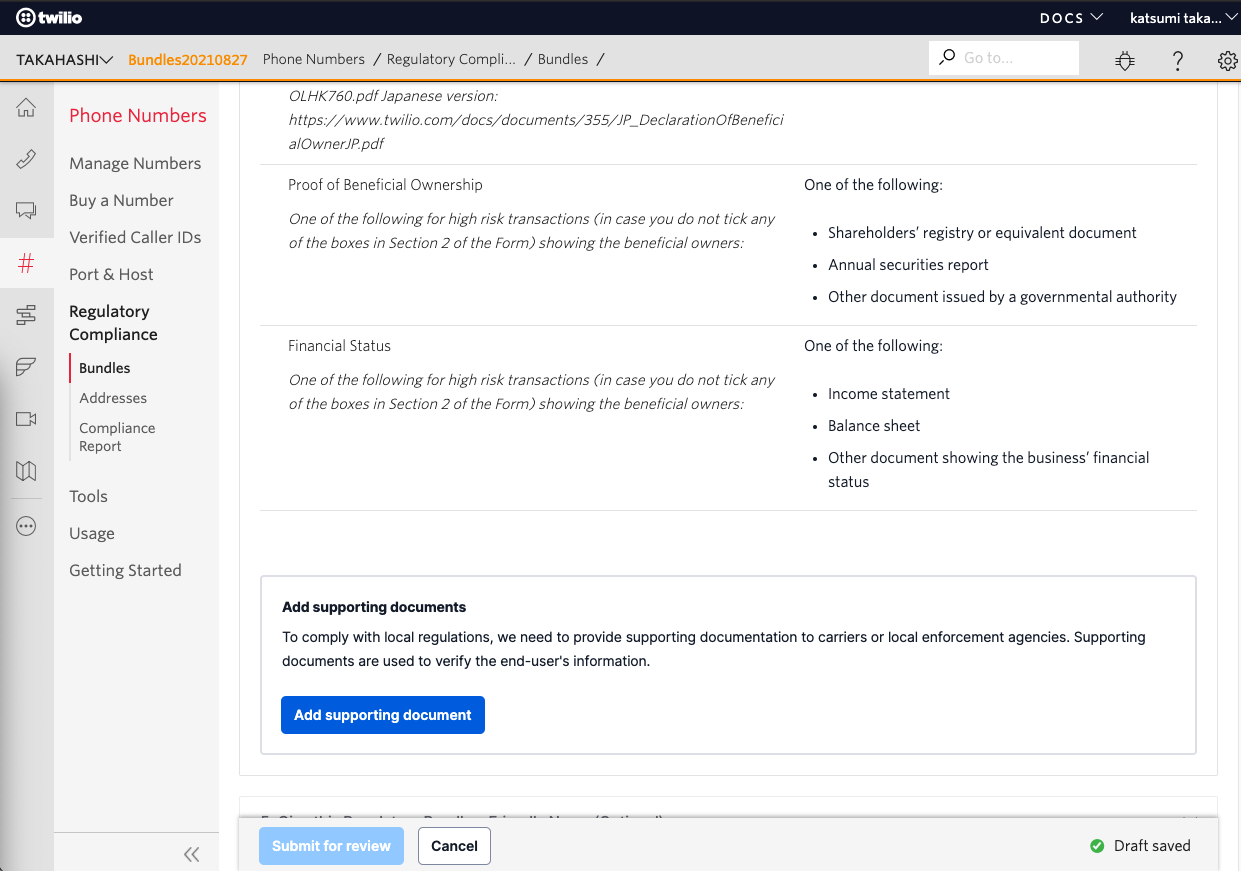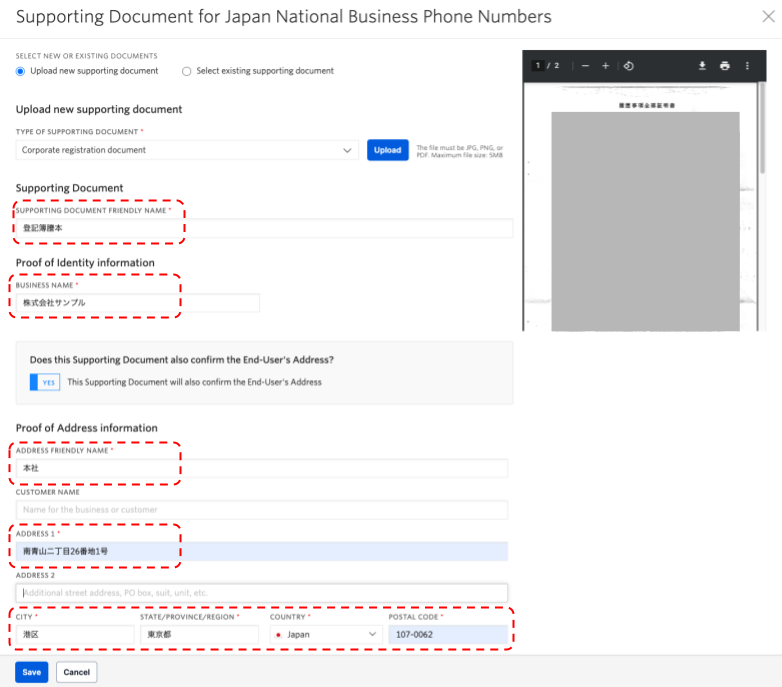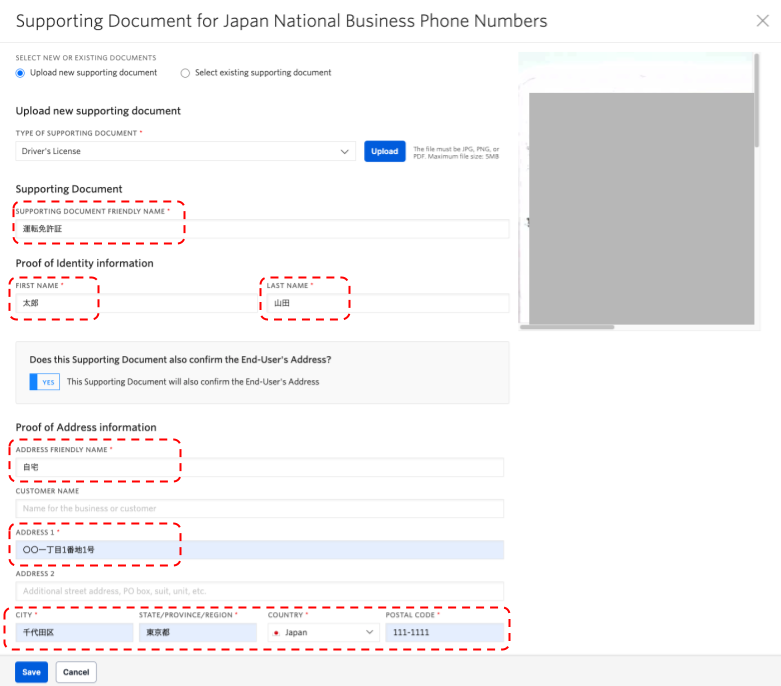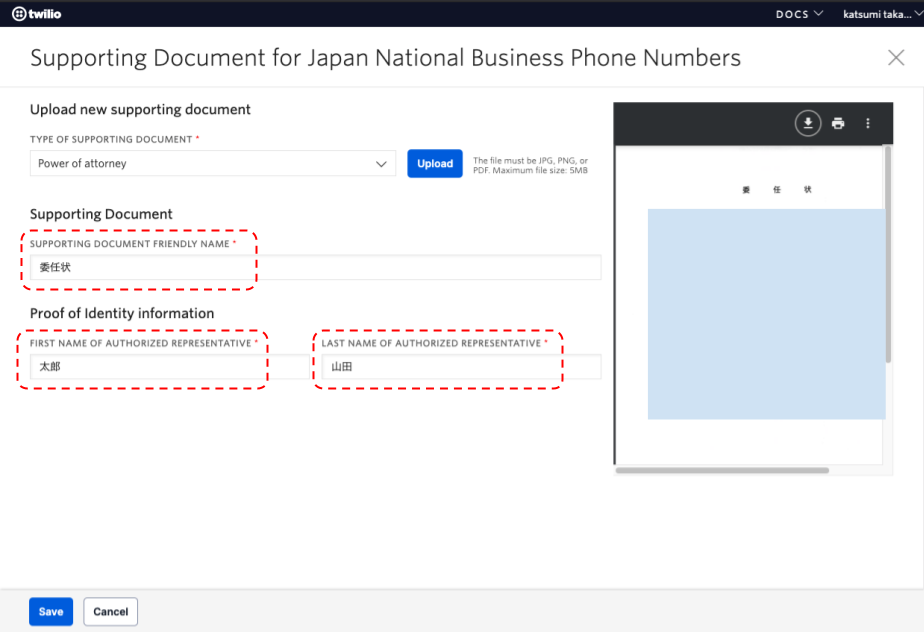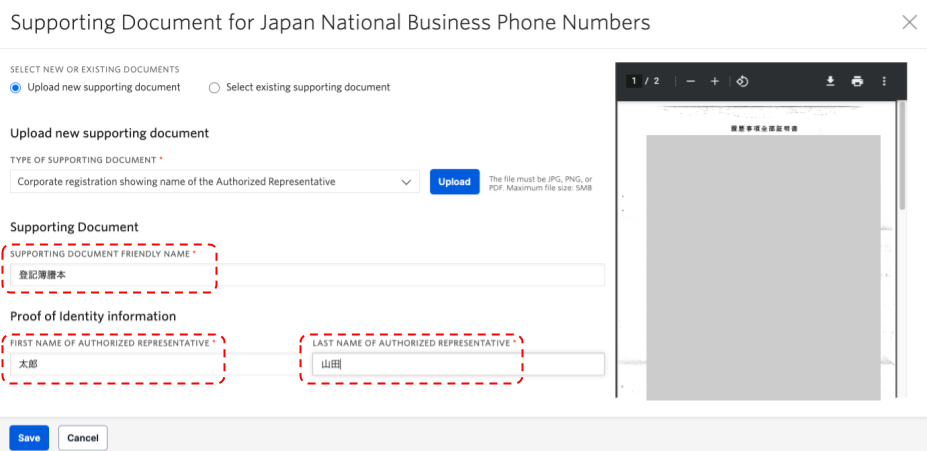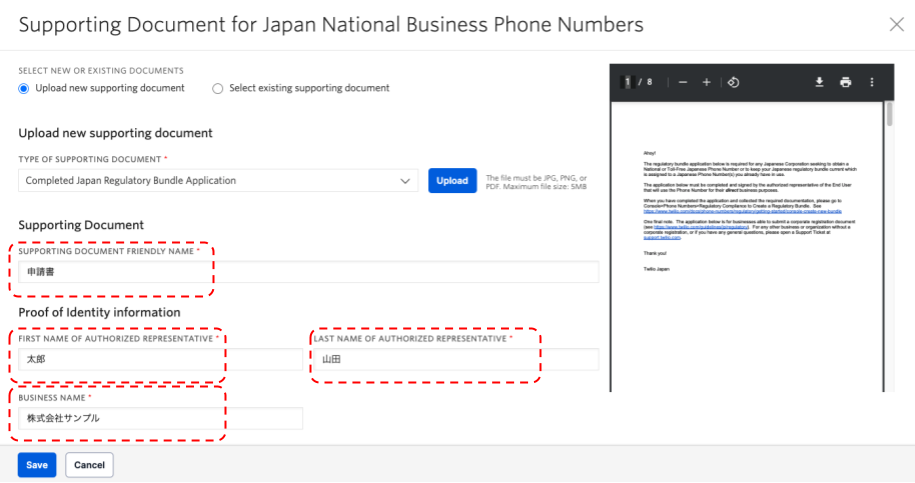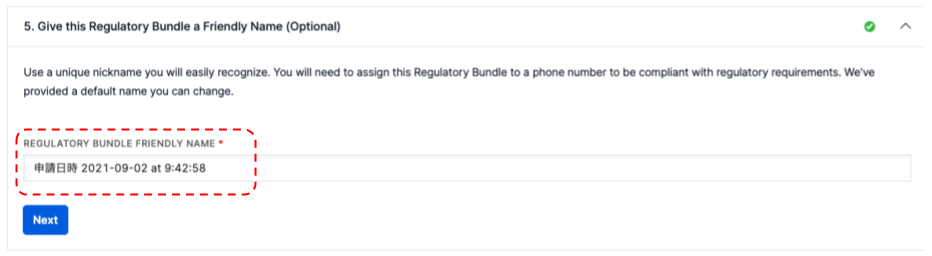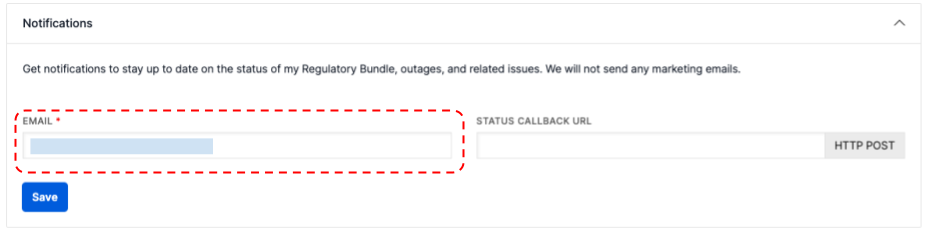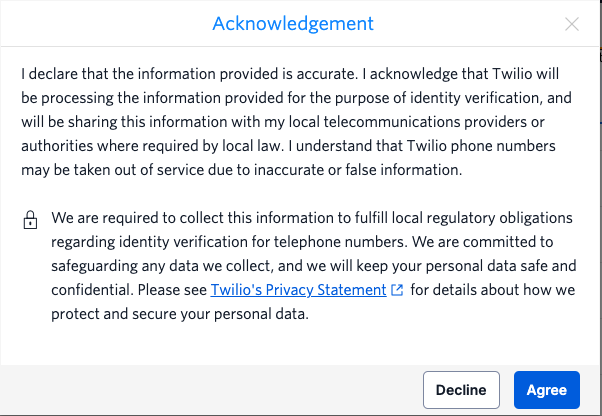2023年5月1日を持ちまして、株式会社KDDIウェブコミュニケーションズのTwilioリセール事業が終了したため、本記事に記載されている内容は正確ではないことを予めご了承ください。
はじめに
変更履歴
| 変更日 | 変更内容 |
|---|---|
| 2021/9/2 10:40 | 必要書類の数が9から4に減りました |
| 2021/9/7 13:30 | 現在事項全部証明書でもOKになりました |
| 2022/1/24 09:00 | 謄本の代わりに法人番号での申請も可能になりました |
■■■ 注意事項 ■■■
・本記事の内容は、KDDIウェブコミュニケーションズ経由でアカウントを開設した方向けの情報となります。それ以外(Twilio Japan、USなど)で開設したアカウントは対象となりません。
・購入方法に関しては今後も変更される可能性が高いため、最新情報についてはKDDIウェブコミュニケーションズのサイトを逐次確認してください。
みなさん、こんにちは。
KDDIウェブコミュニケーションズの Twilioエバンジェリストの高橋です。
2022年1月現在、Twilio内で日本の番号(050/0120/0800)を利用するためには、以下の手順が必要となります。日本の法規制に準拠するため、以前よりもレギュレーションが厳しくなってきております。
何卒、ご理解いただけますと幸いです。
日本の番号を利用するための条件
日本の番号を利用するためには、以下の条件を満たしている必要があります。
- KDDIウェブコミュニケーションズによる取引時確認が完了していること
- 法人として利用すること(個人で日本の番号は利用できません)
KDDIウェブコミュニケーションズ以外でアカウント開設をした場合の手順については、お手数ですがTwilio Japan側にお問い合わせくださいますようお願いいたします。
準備するもの
購入手続きに際し、以下の書類が必要となりますので、予め準備しておいてください。
- 登記簿(履歴事項全部証明書、もしくは現在事項全部証明書) ※
- 発行日が申請日から6ヶ月以内のもの
- 原本をスマホのカメラなどで撮影したもの(スキャンしたデータは利用できません)
- 書類の四隅が画像内に収まり、透かしなどが映るような明るさで撮影すること
-
国税庁に法人番号が登録されていること
- こちらのサイトから法人番号が確認できます
-
法人番号申請フォーム
- こちらからひな形をダウンロードできます(捺印不要)
-
担当者の公的身分証明書(以下のうちいずれか)
- 運転免許証
- パスポート(写真の見開きページと住所が記載されたページがあること)
- 個人番号カード(マイナンバーカード)表面
- 住民基本台帳カード(顔写真あり)
- 在留カード
- 運転履歴証明書
- 特別永住者証明書
-
委任状(担当者が会社の代表者でない場合のみ)
- 委任者は代表取締役に限らず、当該契約において決定権を有する方であればOK
- 社印、代表者印、執行役員印など、組織として正式な書類発行に用いる印鑑が押されていること
- 原本をスマホのカメラなどで撮影したもの(スキャンしたデータは利用できません)
- 委任状のサンプルフォーマットが用意されていますのでご利用ください
※ 従来どおり登記簿謄本を使っての申請も可能です。
手続きについて
日本の電話番号を取得するには、大きく分けて以下の3つの手順が必要となります。
- 取引時確認を行う。
- Bundlesの登録を行う。
- KWCにBundlesの登録申請を出す。
取引時確認を行う
2019年11月22日以降に新規でアカウントを開設した方には、KWCから本人確認のための手続きメールが送信されていると思いますので、そちらの内容に従って、通常は2週間以内に取引時確認を完了させておいてください。
取引時確認は、法人と個人の両方に対応していますが、先に記述したように、日本の電話番号は法人にのみ提供されるため、個人で取引時確認を行ってしまうとこの後の手続きができませんのでご注意ください。
2019年11月21日以前にアカウントを開設済みの方については、ご案内のメールが届いていませんが、以下のリンクから取引時確認を行ってください。
取引時確認情報入力画面
<重要>
Twilioアカウントを開設した直後は、取引時確認側にアカウントの情報が反映されていないため、AccountSidがありませんというエラーになります。お手数ですが、取引時確認はアカウント開設から2営業日以降におこなってください。
取引時確認の手続きは以下のとおりです。
- 取引時確認情報入力画面からお客様情報の入力、申請者様の個人認証、法人確認書類のアップロードを行います(認証にはTRUSTDOCKアプリか、Webカメラが必要です)。詳しい手続きについては、こちらをご覧ください。
- 申請後、KWC側で承認作業が行われます。結果については逐次メールでお知らせいたします。
- 入力内容やご提出いただいた書類に不備がないことを確認後、ご登録いただいた法人住所宛に簡易書留のハガキが郵送されます。このハガキを受け取ったことを確認して取引時確認は完了となり、完了メールが送られます。
Bundlesの登録を行う
前述の取引時確認はアカウント契約者とKWCの間で行われる確認作業ですが、こちらのBundlesの登録は、Twilioの管理コンソール経由で電話番号を購入する際に必要となる手続きとなります。本来、事前にKWCと取引時確認を行っているため、KWCアカウントをお持ちの方で、取引時確認が完了している法人様についてはBundlesの登録は不要なのですが、管理コンソール上ではBundlesの登録がされていないと番号の購入ができないようになっているため、お手数ですが以下の手続きをお願いしております。
かなり色々な処理が必要ですが、以下の手順通りに実施していただければと思います。
Bundlesの登録に際し、こちらから法人番号申請フォームの雛形をダウンロードしてください。
ダウンロードしたファイルを開いて、AccountSid、法人名、法人番号を記入し(捺印は不要です)、PDFとして保存してください。
では早速始めていきましょう。
-
管理コンソールにログインします。US側にログインしないように気をつけてください。
-
Create a Regulatory Bundleボタンを押します。
-
PHONE NUMBER'S COUNTRYのプルダウンから「Japan」を選択します。
-
TYPE OF PHONE NUMBERのプルダウンでは、050番号を購入するには「National」、0800/0120番号を購入するには、「Toll-Free」を選択します。
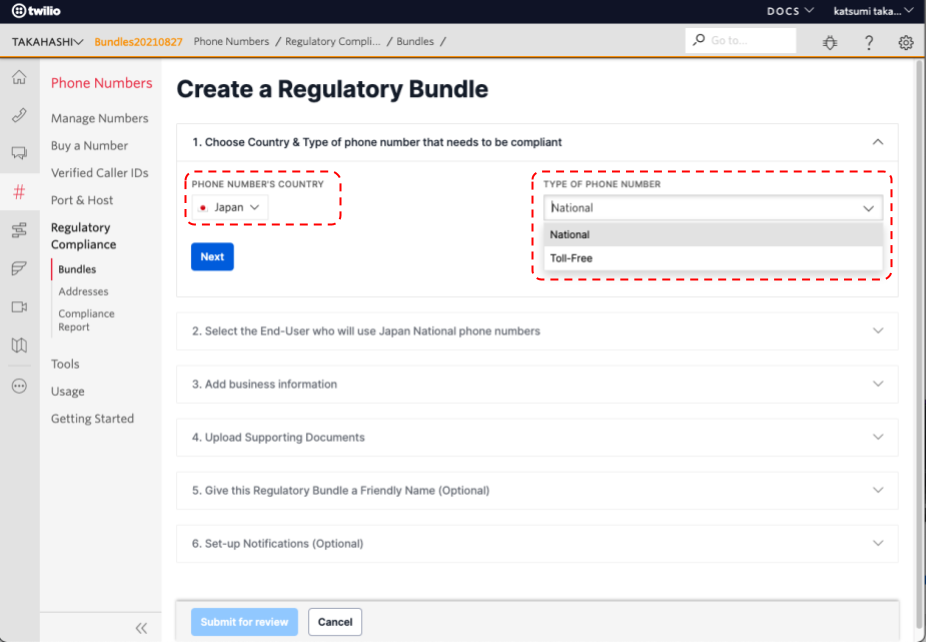
-
誰が利用するかの選択画面が出ますが、ここでは「Business」しか選択できませんので、そのままNextボタンを押します。
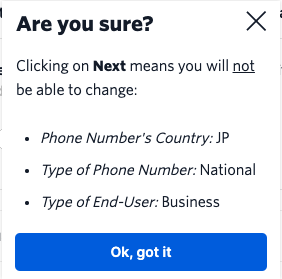
-
このダイアログはそのままOk,got itを押してください。
さてここからが少々面倒です。
事前に以下の情報をメモ帳などに記載しておきましょう。
| 項目名 | 内容 |
|---|---|
| 会社名 | 法人番号検索結果に記載されている正確な商号 |
| 会社住所 | 法人番号検索結果に記載されている正確な住所 |
| 事業内容 | 法人番号 |
| 担当者氏名 | 申請を行う担当者のお名前(運転免許証に記載されているとおりに) |
| 担当者住所 | 担当者の住所(運転免許証に記載されているとおりに。免許の裏書きもアップロードするので、最新の住所が表面と違う場合は、裏面に記載の最新の住所) |
| 担当者誕生日 | 西暦(YYYY-MM-DD) |
以下も合わせて確認しましょう。
- 法人番号申請フォームのPDFデータ
- 運転免許証の画像データ(表と裏の両方が必要なので、一つの画像にまとめておくと便利です)
- 委任状の画像データ(代表者が申請する場合は不要です)
それぞれ、データサイズが5MBを超えないようにしてください。
では始めましょう。
-
Add business informationボタンを押します。
-
新規で登録するには、「Enter new Business information」を選択します。
-
Enter new business informationの各項目には以下の内容を記載します。
| 項目 | 入力内容 |
|---|---|
| FRIENDLY NAME | 何でもOKです |
| BUSINESS NAME | 会社名 |
| BUSINESS DESCRIPTION | 法人番号 |
| FIRST NAME | 担当者の名前 |
| LAST NAME | 担当者の名字 |
| BIRTH DATE | 担当者の誕生日 |
それぞれ正確に入力してください。個人情報欄は代表者ではなく担当者ですのでお間違えなく(代表者が申請する場合は代表者でOKです)。
- Saveボタンを押します。
- 確認画面が出るので、Nextボタンを押します。
書類のアップロード画面に遷移します。全部で4回アップロード作業が発生しますが、手順通りにやれば大丈夫です。
STEP 1. Corporate registration document
- Add supporting documentボタンを押します。
- TYPE OF SUPPORTING DOCUMENTのプルダウンリストから「Corporate registration document」を選択して、Uploadボタンを押します。
- 法人番号申請フォームのPDFデータを選択します。
- SUPPORTING DOCUMENT FRIENDLY NAME欄に、「法人番号申請フォーム」と入力します(名前はなんでもいいです)。
- BUSINESS NAME欄に、法人番号検索結果にかかれている会社名を入力します。
- ADDRESS FRIENDLY NAME欄には何か適当な識別子を入れておきます。
- ADDRESS1 〜 POSTAL CODE欄には、上の図のように法人番号検索結果にかかれている住所を正確に転記します。
- Saveボタンを押します。
STEP 2. Driver's license
- 青いプラスアイコンを押します。
- TYPE OF SUPPORTING DOCUMENTのプルダウンリストから「Driver's license」を選択して、Uploadボタンを押します。
- 運転免許証の画像データ(表と裏が一緒になったもの)を選択します。
- SUPPORTING DOCUMENT FRIENDLY NAME欄には、「運転免許証」のようなわかりやすい名前を入れておきます。
- FIRST NAME欄には、担当者の名を入れます。
- LAST NAME欄には、担当者の姓を入れます。
- ADDRESS FRIENDLY NAME欄には、わかりやすい識別子を記載します。
- ADDRESS1 〜 POSTAL CODE欄には、上の図のように運転免許証にかかれている住所を正確に転記します。
- Saveボタンを押します。
STEP 3-1. Power of attorney
申請者が会社の代表者でない場合の処理です。代表者が申請する場合は、STEP 3-2. Corporate registration showing name of the Authorized Representativeが必要です。
-
再び青いプラスアイコンを押します。
-
TYPE OF SUPPORTING DOCUMENTのプルダウンリストから「Power of attorney」を選択して、Uploadボタンを押します。
-
SUPPORTING DOCUMENT FRIENDLY NAME欄には、わかりやすい名前を入れておきます。
-
FIRST NAME OF AUTHORIZED REPRESENTATIVE欄には、担当者の名を入れます。
-
LAST NAME OF AUTHORIZED REPRESENTATIVE欄には、担当者の姓を入れます。
-
Saveボタンを押します。
STEP 3-2. Corporate registration showing name of the Authorized Representative
申請者が会社の代表者の場合の処理です。担当者が代表者出ない場合は、STEP 3-1. Power of attorneyが必要です。
- 再び青いプラスアイコンを押します。
- TYPE OF SUPPORTING DOCUMENTのプルダウンリストから「Corporate registration showing name of the Authorized Representative」を選択して、Uploadボタンを押します。
- 法人番号申請フォームのPDFデータを選択します。
- SUPPORTING DOCUMENT FRIENDLY NAME欄には、わかりやすい名前を入れておきます。
- FIRST NAME OF AUTHORIZED REPRESENTATIVE欄には、代表者の名を入れます。
- LAST NAME OF AUTHORIZED REPRESENTATIVE欄には、代表者の姓を入れます。
- Saveボタンを押します。
STEP 4. Completed Japan Regulatory Bundle Application
- 再び青いプラスアイコンを押します。
- TYPE OF SUPPORTING DOCUMENTのプルダウンリストから「Completed Japan Regulatory Bundle Application」を選択して、Uploadボタンを押します。
- 先ほどダウンロードしておいたPDFファイルを選択します。
- SUPPORTING DOCUMENT FRIENDLY NAME欄には、「申請書」のような名前を入れておきます。
- FIRST NAME OF AUTHORIZED REPRESENTATIVE欄には、担当者の名を入れます。
- LAST NAME OF AUTHORIZED REPRESENTATIVE欄には、担当者の姓を入れます。
- BUSINESS NAME欄には、会社名を入れます。
- Saveボタンを押します。
以上ですべての書類のアップロードが終了です。
下の図のように、緑色のチェックマークが8つ付いていることを確認します。
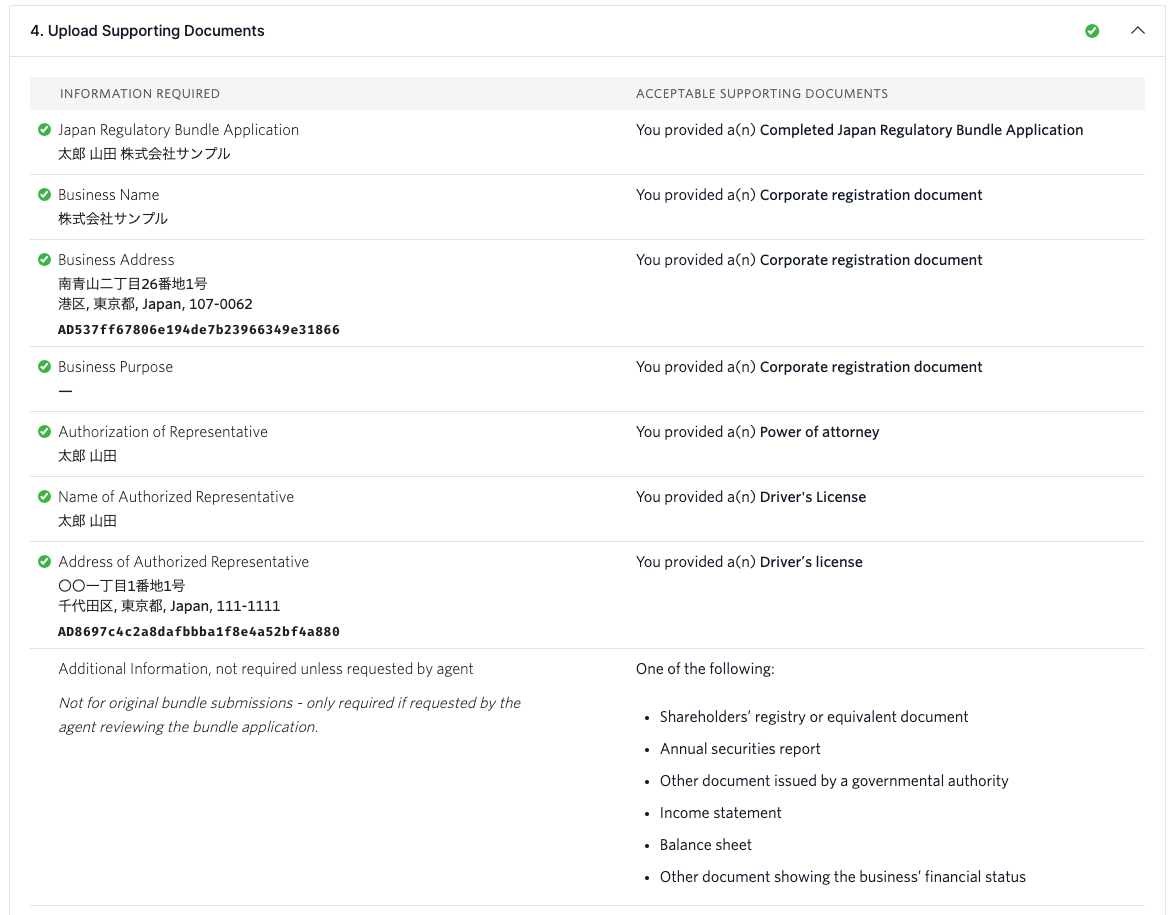
- Nextボタンを押します。
Bundleの名前をつける
- REGULATORY BUNDLE FRIENDLY NAME欄に、申請内容を識別するような名前をつけます。
- Nextボタンを押します。
Notificationsの設定
申請結果を受け取るメールアドレスの設定を行います。
STATUSがPending ReviewになればBundle登録は完了です。BUから始まる文字列(Bundle SID)はこの後の申請で必要になるので控えておいてください。
KWCにBundlesの登録申請を出す
KWC経由で申請をする場合は、KWCに対して申請を行わないと申請作業が行われません。そのため、以下の手順でKDDIウェブコミュニケーションズに個別の登録申請を出す必要があります。
登録申請を出すためには、以下の条件をクリアしている必要があります。
- 当該AccountSidで、すでに取引時確認が完了していること
- Bundlesの登録がPending Reviewになっていること
申請は、以下のURLから行います。
https://cloudapi.zendesk.com/hc/ja/requests/new
入力項目は以下の通りです。
| 項目 | 内容 |
|---|---|
| メールアドレス | ご自分のメールアドレス |
| お問い合わせの種類 | 「新規Bundle作成依頼」を選択 |
| アカウントの種類 | すでに課金済みの場合は「アップグレードアカウント」を選択、それ以外は「トライアルアカウント」を選択 |
| Account SID | 今回Bundleを申請したAccountSid(ACから始まる文字列) |
| Bundle SID | 先程申請したBundle SID(BUから始まる文字列) |
| Bundle SID(複数ある場合) | Bundleを複数登録した場合に記載、3つ以上ある場合は「お問い合わせの内容」欄に追記も可能 |
| 企業名 | 会社名 |
| お名前 | 担当者名 |
| ログインメールアドレス | 管理コンソールにログインするためのメールアドレス |
| 件名 | 「新規Bundle作成依頼」と記載 |
| お問い合わせ内容 | 「新規Bundle作成依頼」と記載 |
| 取引時確認は完了していますか? | チェックする |
| 申請書類のアップロードは完了していますか? | チェックする |
| 添付ファイル | 不要 |
KWC側で申請を受け取り後、Twilio側に申請作業を行いますので、場合によってはお時間をいただくことがあるかもしれませんが、しばらくお待ち下さい。
申請が完了しましたら、お問い合わせいただきましたメールアドレス宛にご連絡をいたします。
まとめ
冒頭にも記載しましたが、改めて以下の内容をご確認ください。
■■■ 注意事項 ■■■
・本記事の内容は、KDDIウェブコミュニケーションズ経由でアカウントを開設した方向けの情報となります。それ以外(Twilio Japan、USなど)で開設したアカウントは対象となりません。
・購入方法に関しては今後も変更される可能性が高いため、最新情報についてはKDDIウェブコミュニケーションズのサイトを逐次確認してください。
Twilio(トゥイリオ)とは
https://cloudapi.kddi-web.com
Twilio は音声通話、メッセージング(SMS /チャット)、ビデオなどの 様々なコミュニケーション手段をアプリケーションやビジネスへ容易に組み込むことのできるクラウド API サービスです。初期費用不要な従量課金制で、各種開発言語に対応しているため、多くのハッカソンイベントやスタートアップなどにも、ご利用いただいております。